"轻松录屏"软件是一款操作简单,功能实用的屏幕录像软件。《轻松录屏》软件是一个简单实用的屏幕录像软件。可以将屏幕上动态变化的图像,鼠标运动轨迹录制到文件中. 支持多种文件格式:AVI,FLV,SWF,WMV和轻松录屏格式csc. 采用先进的动态屏幕压缩算法。录制后的文件很小。可同步录音。

功能说明
1,简洁,小巧,速度快,压缩率高等特点广受欢迎。
2,专业屏幕压缩算法。录制后的AVI和SWf文件同类产品中最小。支持全屏录制,窗口录制,3D游戏录制。
3,支持多种标准文件格式:AVI,SWF,FLV,WMV,MP4和jpeg图片,自带播放器和解码器。
4,可同步录音,质量可调,支持各个Windows系统。
5,专业的屏幕捕捉技术,程序处于后台运行,不影响系统操作,无需安装驱动,占用CPU少。
6,24小时连续录制,生成多个文件,可开机自动录制。
7,支持最大屏幕分辨率1600×1024×32位色.
使用步骤
1、选择文件格式.(可选择默认格式),更多参数请点击第四个按钮设置更详细的参数.
2、直接点击左上角红色按钮便可开始录制.
3、按F10或从屏幕右下角轻松录屏图标上右键菜单停止录制.或双击打开界面点击上面的黑色方块按钮停止.
4、要录制电脑播放音,请修改系统的录音选项,选种混音器而不是麦克风
5、播放器在NNplayer目录,可安装avi解码器后用其他播放器播放avi文件。
更新日志
1、录制时增加视频预览,方便知道是否录制成功
2、flv和mp4格式动态保存,断电关闭情况下文件可播放
3、修改bug:声音源选择后下次启动未生效的问题
4、增加自动更新功能
官方网站:http://www.enen6.com/EasyScreen.htm
相关搜索:屏幕录像
轻松录屏安装教程
首先我们需要下载轻松录屏,下载解压后双击“轻松录屏5.32.exe”出现安装界面:

进入轻松录屏安装向导。安装向导推荐在继续安装前关闭所有其它软件。
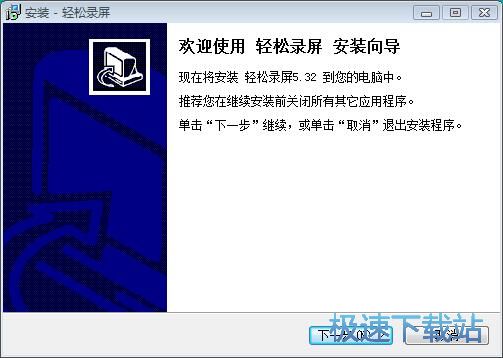
阅读轻松录屏的许可协议。阅读完成后点击我同意此协议。必须同意协议才能继续进行安装;

轻松录屏的默认安装路径为C:\Program Files\NNScreen5。安装轻松录屏至少需要3.1MB的磁盘空间。我们也可以设置自定义软件安装路径;
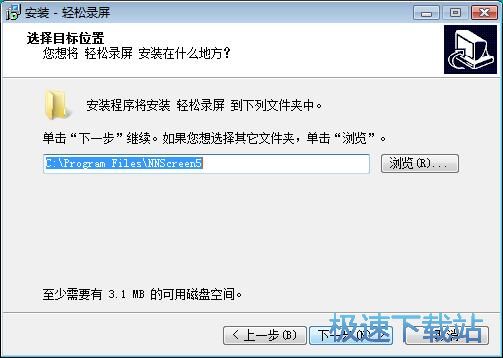
接下来选择轻松录屏开始菜单快捷方式的存放路径文件夹;我们也可以点击浏览自定义设置文件夹路径;
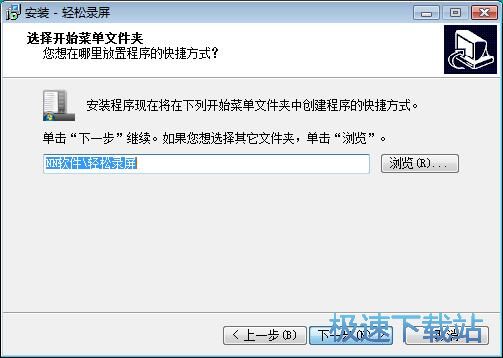
选择是否创建桌面快捷方式。如果不需要创建,取消勾选即可;
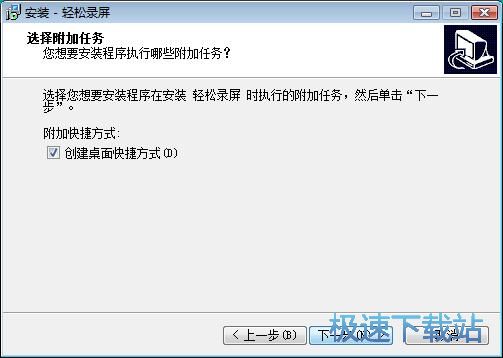
安装向导已经准备好可以将轻松录屏安装到电脑中了。点击安装就可以开始安装软件;
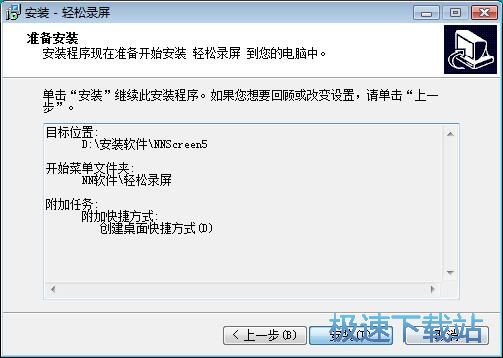
安装向导正在将轻松录屏安装到电脑中。轻松录屏的安装需要一点时间;
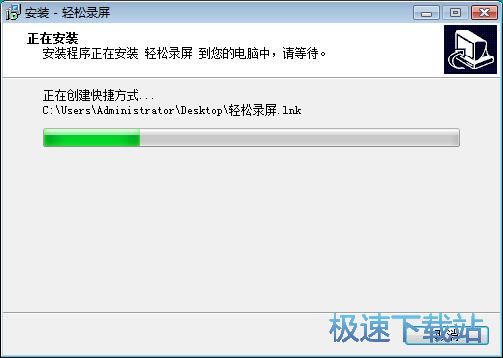
轻松录屏使用教程
轻松录屏是一款好用的电脑屏幕内容视频录制软件。使用轻松录屏可以轻松录制电脑屏幕内容视频,非常好用;

极速小编这一次就给大家演示一下怎么使用轻松录屏对录制电脑屏幕内容视频吧。在开始录制屏幕内容视频之前,我们要先设置视频输出路径。轻松录屏有设置默认的视频输出路径。点击轻松录屏主界面中的保存按钮,就可以打开文件夹浏览窗口,

在文件夹浏览窗口中,找到想要用来保存录屏视频的文件夹,用鼠标点击打开文件夹。轻松录屏会默认对视频进行命名。我们可以不用对视频文件进行重命名。比较后点击打开就可以完成录屏视频输出路径设置;

设置好录制视频输出路径后,点击轻松录屏主界面中的录制按钮,就可以开始录制屏幕视频了。未注册的免费用户只能使用全屏录制功能。付费注册之后可以选择窗口录制、区域录制等功能;

这时候轻松录屏会弹窗提示开始录制,并列出屏幕视频录制参数。点击确定就可以开始录制屏幕视频;

轻松录屏正在进行屏幕视频录制。这时候在轻松录屏主界面中会显示屏幕视频录制预览;

完成屏幕视频录制,我们就可以点击轻松录屏主界面中的停止按钮,停止录制视频。

- 人气英雄联盟下载官方下载
- 《英雄联盟》(简称LOL)是由美国拳头游戏(Riot Games)开发、中国大陆地区腾讯游戏代理运营的英雄对战MOBA... [立即下载]
- 好评微信电脑版 2.6.8.51 官方版
- 在微信越来越普及的时代下,微信的用户量是一天比一天高。但是微信有一个缺点,它不像QQ那样可以方便地在电... [立即下载]


非常好的一款免费软件。不在意全屏录像的话,就用它吧,不要注册,还带系统录音。